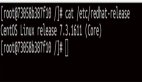本文和大家重点讨论一下Flex1.5环境配置的具体步骤,它的系统环境是Flex1.5+tomcat5.5.6+windows2000Pro,虽然价格高,但无可否认!它是目前同类产品中最成熟的!
Flex1.5环境配置
虽然价格高,但无可否认!它是目前同类产品中最成熟的!
系统环境:Flex1.5+tomcat5.5.6+windows2000Pro
◆准备工作
①JDK1.5.0
下载地址:http://java.sun.com/j2se/1.5.0/download.jsp
进入后选择DownloadJDK,然后点Accept>Continue,接下来选择WindowsOfflineInstallation,Multi-language(jdk-1_5_0_01-windows-i586-p.exe,49.78MB)下载。
②Tomcat5.5.6
下载地址:http://apache.towardex.com/jakarta/tomcat-5/v5.5.6/bin/jakarta-tomcat-5.5.6.exe
③Flex1.5
下载地址:http://www.macromedia.com/cfusion/tdrc/index.cfm?product=flex
④FlexBuilder1.5
下载地址:http://www.macromedia.com/cfusion/tdrc/index.cfm?product=flexbuilder
◆Flex1.5环境配置具体步骤
1、安装JDK1.5.0
①下载后双击安装即可,我这里装到D:\jdk1.5.0_01,安装时会自动安装JRE5.0,可以安装到其它的路径。
②接着设置环境变量,右击“我的电脑”>属性>高级>环境变量>系统变量>新建(如下图):
变量名:JAVA_HOME
变量值:C:\jdk1.5.0_01
2、安装Tomcat5.5.6
①下载后双击安装,在安装的过程中记住选中"service"(如下图),这样Tomcat就可以以windows服务的形式启动。我这里把Tomcat安装在C:\Tomcat5.5\目录。
②接着会配置http端口号和管理密码,按需要输入即可,端口默认为8080。
③安装过程中会要求指定JRE的目录,它会自动检测,按默认即可。如果没有检测到,请手动输入你的JRE安装目录。
④Tomcat安装完成后会在状态栏生成一个小图标,如果是绿色的小三角表示Tomcat服务器已经启动成功,你可以双击这个图标进入Tomcat服务控制台,用Start和Stop开始和停止服务。
⑤在浏览器中输入“http://localhost:8080”,如果出现如下图的ApacheTomcat/5.5.6的页面,Tomcat安装成功(其实到这里已经可以作为一个JSP的服务器了,呵)。
之后下来才是重点!
3、安装Flex1.5
①***步是解压缩,双击下载下来的flex-15-win.exe,并选择一个解压缩到的目录,比如“桌面”。
②打开桌面上解压缩后的文件夹,名如"I1103705281",进入里面的windows目录,双击Flex.exe进行安装。
③安装点击Next就行了。过程中要求输入序列号,如果留空则为60天的试用版。(没有的自己上网找^_^)我这里把Flex安装在C:\ProgramFiles\Macromedia\Flex。
④下面开始进行最重要的环节了,就是将Flex安装到Tomcat中去。进入Tomcat下的webapps目录(我这里是C:\Tomcat5.5\webapps),新建两个目录,一个是flex,一个是samples(记住,Tomcat服务器是区分大小写的!)。
⑤用winRaR将Flex程序目录(我这里就是C:\ProgramFiles\Macromedia\Flex\APP)下的flex.war解压缩到上一步建立的flex目录。同样,将samples.war解压缩到上一步建立的samples目录。至此,Flex1.5安装完毕。
⑥在浏览器中打开“http://localhost:8080/samples/”,点击左边导航栏的“FlexExplorer”,如果你看到如下图的效果,恭喜你,你的Flex服务器已经安装成功!
【编辑推荐】
- Java+Flex开发环境配置步骤
- 两种方法实现Flex+Java配置
- Flex及FlexBuilder2.0开发环境详解
- FlexBuilder3.0与Eclipse3.4的***结合
- 学习笔记 FlexBuilder2.0中如何使用基于Lists的控件